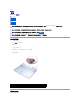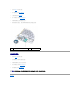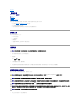Service Manual
回到目錄頁
更新 BIOS
AdamoXPS™維修手冊
1. 開啟電腦。
2. 跳至 support.dell.com。
3. 按一下 Drivers & Downloads (驅動程式及下載)® Select Model (選擇型號)。
4. 找到適合您電腦的 BIOS 更新檔:
如果您已找到電腦的服務標籤:
a. 按一下 Enter a Service Tag (輸入服務標籤)。
b. 在 Enter a service tag: (輸入服務標籤:) 欄位中輸入您電腦的服務標籤,按一下 Go (執行),然後繼續執行步驟 5。
如果您未找到電腦的服務標籤:
a. 在 Select Your Product Family (選擇您的產品類型) 清單中選擇產品類型。
b. 在 Select Your Product Line (選擇您的產品線) 清單中選擇產品品牌。
c. 在 Select Your Product Model (選擇您的產品型號) 清單中選擇產品型號。
d. 按一下 Confirm (確認)。
5. 結果清單將會出現在螢幕上。按一下 BIOS。
6. 按一下 Download Now (立即下載) 下載最新的 BIOS 檔,隨即會出現 File Download (檔案下載) 視窗。
7. 按一下 Save (儲存) 將檔案儲存在您的桌面上。這會將檔案下載至您的桌面上。
8. 如果出現 Download Complete (完成下載) 視窗按一下 Close (關閉)。桌面上會出現檔案圖示,檔名與下載的 BIOS 更新檔一樣。
9. 連按兩下桌面上的檔案圖示並按照螢幕上的說明操作。
回到目錄頁
註:電腦服務標籤位於電池凹槽中,如需更多資訊請參閱尋找服務標籤和快速服務代碼。
註:如果您選擇了不同的型號,想要重新開始,請按一下選單右上角的 Start Over (重新開始) 。